影印原稿
本節描述如何放置原稿並將其影印至一般紙張。
-
開啟前蓋。

-
將紙匣拉到位。

-
將紙張導引器(A)移至最外側。
-
將列印面向下垂直載入紙張。
將紙疊完全推入紙匣後部。

-
使紙張導引器適合紙張寬度。

-
將紙匣推回直至箭頭(
 )同箭頭(
)同箭頭( )對齊。
)對齊。將紙匣推回後,LCD螢幕上將顯示紙張資訊註冊螢幕。
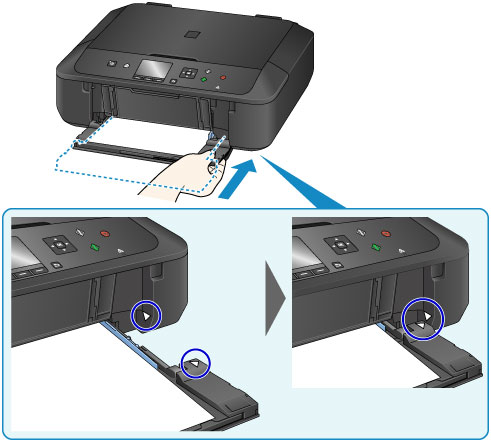
-
在頁面大小(Page size)和類型(Type)中選擇載入紙匣的紙張大小和類型,然後按OK按鈕。
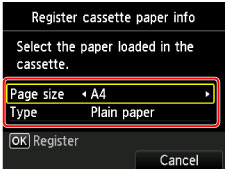
如果螢幕上顯示訊息,按照訊息中的說明完成註冊。
-
拉出托紙架(B)。
-
開啟出紙托盤擴展架(C)。
-
輕輕開啟出紙托盤(D)。
-
拉出出紙支架(E)。
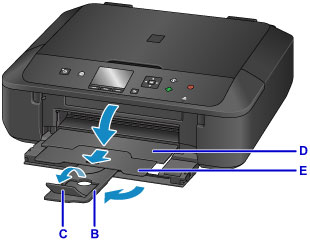
-
按主頁(HOME)按鈕(F)。
-
按左功能(Function)按鈕(G)選擇
 影印(Copy)。
影印(Copy)。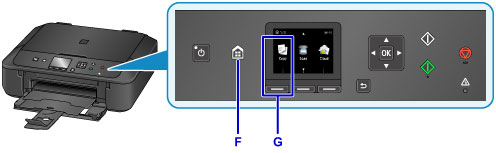
-
開啟文件蓋板(H)。
-
將影印面向下放置原稿,並將其與校準標記(I)對齊。
-
關閉文件蓋板。
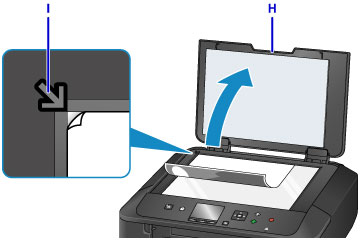
-
確認紙張設定,然後按黑白(Black)按鈕或彩色(Color)按鈕(J)。
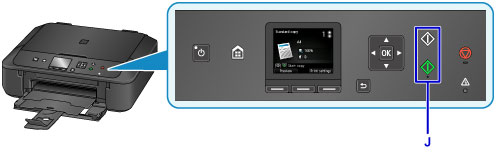
 重要事項
重要事項
- 影印完成前,請勿開啟文件蓋板。
 注釋
注釋
-
本機具備許多其他便捷的影印功能。

